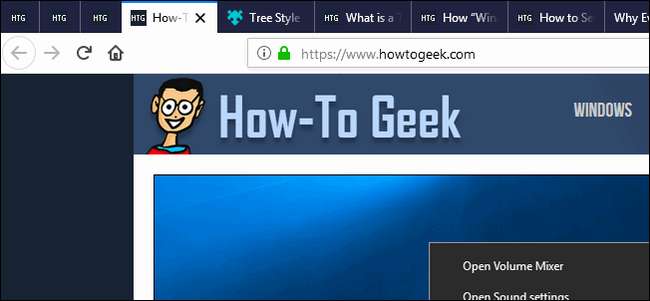
Часті збої, низька продуктивність і неможливість знайти потрібну вкладку - ми всі були там. Ось декілька найкращих розширень Firefox, які допоможуть вам керувати перевантаженням вкладок.
Як правило, ми не рекомендуємо використовувати будь-які розширення, які вам не потрібно - вони можуть стати кошмаром про конфіденційність . Але поки виробники браузерів не вбудують кращих рішень для управління вкладками, ми, що зберігають вкладки, повинні покладатися на розширення, щоб тримати нас здоровими. Ми зібрали кілька найкращих розширень для управління вкладками у Firefox. І хоча цих розширень існує маса (і кожен має своїх фаворитів), ми спробували зберегти наш список до добре розглянутих розширень без повідомлень про конфіденційність.
Давайте подивимось.
Автоматичне скасування вкладки: збережіть свої системні ресурси

Автоматичне скасування вкладки не допомагає вам керувати та впорядковувати вкладки, але допомагає значно зменшити використання пам'яті Firefox.
Лише кілька відкритих вкладок у Firefox можуть зайняти до гігабайта пам’яті, і вона продовжує зростати, коли ви відкриваєте більше вкладок. Хоча всі браузери, включаючи Firefox, мають вбудоване управління пам’яттю, відкриття великої кількості вкладок все одно може вплинути на продуктивність - у вашому браузері та на вашому ПК.
Автоматичне викидання вкладок вирішує цю проблему, автоматично відкидаючи вкладки у фоновому режимі через визначений користувачем інтервал. Однак викинуті вкладки насправді не видаляються. Відхилені вкладки фактично призупинено, тому вони не витрачають жодних системних ресурсів, і все ще відображаються у вікні вашого браузера. Вони лише трохи затемнені і на них є сіра крапка, щоб їх було легко розрізнити. Це багато в чому нагадує популярне розширення Chrome, The Great Suspender.

ПОВ'ЯЗАНІ: Найкращі розширення Chrome для управління вкладками
Як тільки ви перейдете на відхилену вкладку, вона знову активується. Автоматичне вилучення вкладки також запам'ятовує положення прокрутки вкладки, тому ви не втратите своє місце, якщо читали довгу статтю. Це акуратна особливість.
Ви можете вручну відкинути вкладки, клацнувши піктограму розширення, а потім вибравши опцію "Відхилити цю вкладку (Примусово)". Ви також можете робити такі дії, як відхилення всіх неактивних вкладок або відхилення всіх вкладок у поточному вікні чи інших вікнах, що досить зручно.
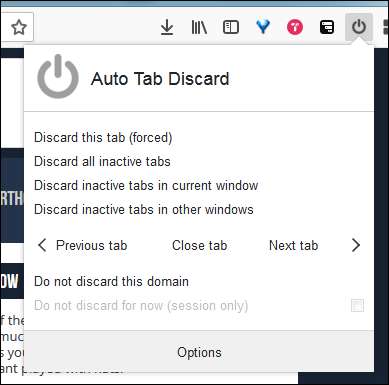
Ви можете налаштувати поведінку автоматичного викидання вкладки, натиснувши кнопку “Параметри” внизу цього меню. Параметри дозволяють контролювати такі речі, як те, як довго розширення має чекати, перш ніж відкидати неактивні вкладки, і скільки неактивних вкладок потрібно, щоб активувати функцію. Ви також можете встановити певні умови відхилення, наприклад, не відкидати вкладки, що відтворюють мультимедіа, або не відкидати закріплені вкладки.
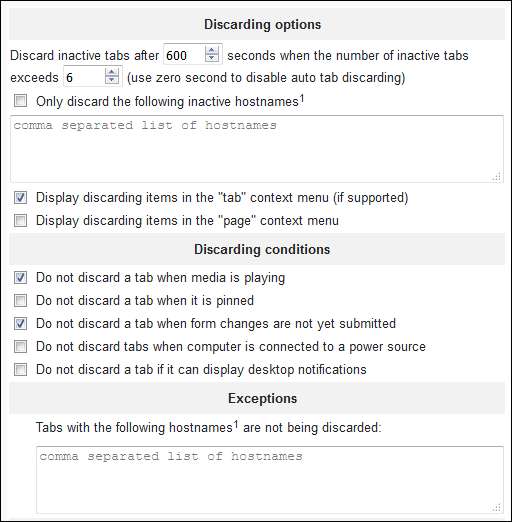
OneTab: призупиніть вкладки та не виводьте їх із шляху
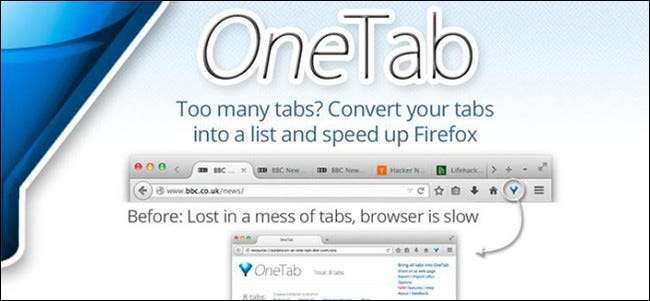
OneTab дозволяє призупиняти вкладки та усувати їх, щоб ваш веб-переглядач не був так захаращений. Він не призупиняє вкладки автоматично, як це робить автоматичне викидання вкладок. Для цього потрібно натиснути кнопку розширення на адресному рядку.
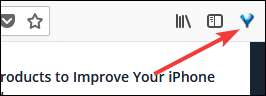
Після цього всі вкладки у поточному вікні Firefox переміщуються на одну вкладку та представляються у вигляді списку. Ви можете просто натиснути будь-яку сторінку у списку, щоб знову відкрити її на вкладці. Крім того, той факт, що він впливає лише на поточне вікно Firefox, насправді є досить приємною особливістю.
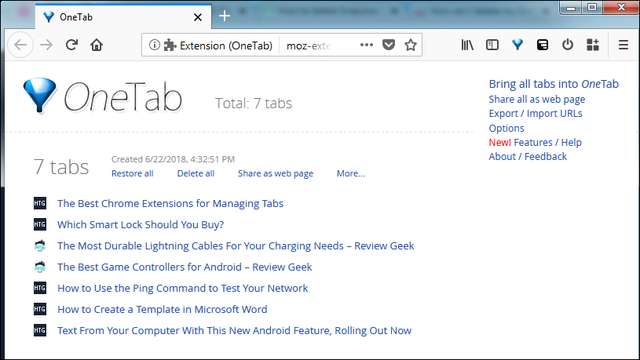
Якщо ви відкриєте більше вкладок у цьому ж вікні, а потім знову активуєте OneTab, нові вкладки зберігаються у власній групі на тій самій сторінці, розбиті на час збереження.
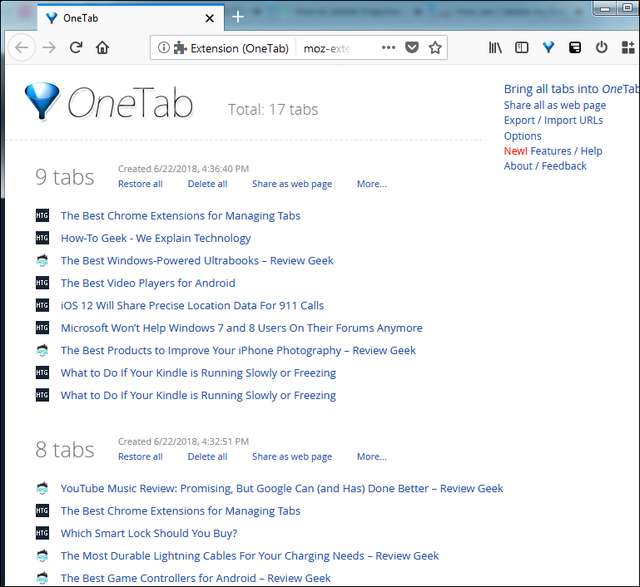
Ви також можете надсилати вкладки на OneTab, використовуючи контекстне меню на будь-якій сторінці. Клацніть правою кнопкою миші в будь-якому місці сторінки, наведіть вказівник на запис “OneTab”, і ви побачите всілякі цікаві команди. Ви можете надіслати лише поточну вкладку на OneTab, надіслати всі вкладки, крім поточної, або надіслати вкладки з усіх відкритих вікон Firefox. Існує навіть можливість додати поточний домен до білого списку, щоб запобігти надсиланню сторінок із цього домену на OneTab.
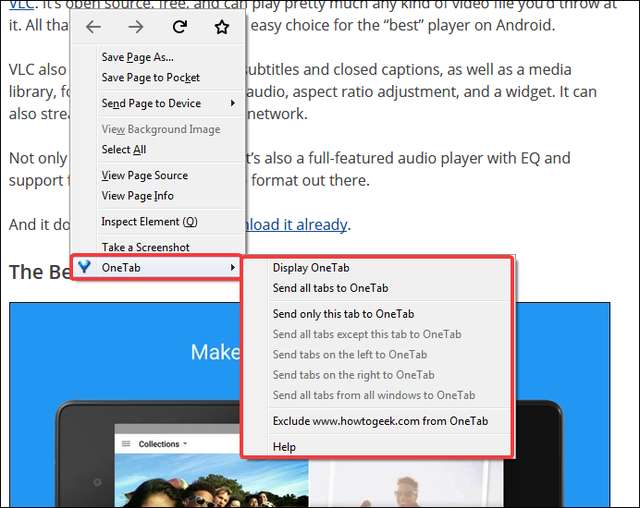
На сторінці OneTab немає опції пошуку, але ви можете скористатися вбудованою функцією пошуку Firefox (просто натисніть Ctrl + F у Windows або Command + F на Mac) для пошуку збережених вкладок. Ви також можете перетягувати вкладки з одного сеансу на інший, щоб краще організувати збережені вкладки.
У OneTab також є безліч функцій спільного використання. Ви можете ділитися окремими сеансами - або всіма збереженими вкладками - шляхом створення унікальної URL-адреси OneTab.
Єдиним недоліком OneTab є відсутність автоматизованих резервних копій в режимі офлайн або в хмарі. Однак ви можете зробити резервну копію збережених вкладок вручну у вигляді списку URL-адрес і навіть імпортувати їх пізніше.
Вкладка Tree Style: Краще переміщайтесь по вкладках
Вкладка "Стиль дерева" не призупиняє вкладки, але пропонує цікавий спосіб переглядати відкриті вкладки. Ви використовуєте його, натискаючи кнопку розширення в адресному рядку.
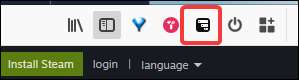
Це відкриє деревоподібну навігаційну область, яка відображає всі відкриті вкладки у цьому вікні Firefox. Поточна вкладка виділена синім краєм, що полегшує її визначення. Ієрархія базується на тому, звідки ви відкрили вкладку. Якщо ви просто відкриєте нову вкладку у Firefox, вона з’явиться на верхньому рівні ієрархії. Якщо ви відкриваєте вкладку з існуючої вкладки (тобто ви клацаєте правою кнопкою миші та відкриваєте її в новій вкладці), ця вкладка відображається під вкладкою, з якої ви її відкрили.
На зображенні нижче головною сторінкою How-To Geek є вкладка верхнього рівня. Усі вкладки з відступом під ним - це вкладки, які ми відкрили з цієї головної сторінки.
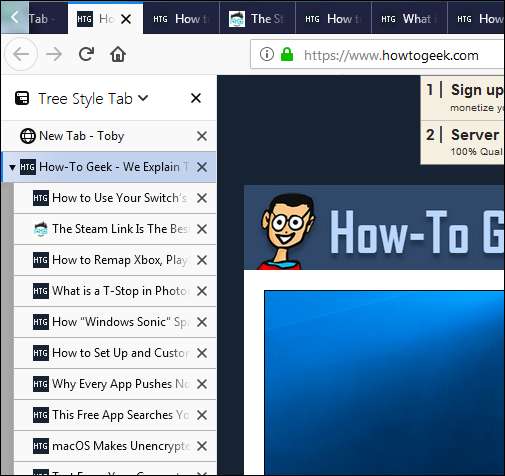
Вертикальний список робить назви вкладок набагато легшими для перегляду, і ви можете перейти на будь-яку відкриту вкладку, натиснувши її. Ви також можете перетягувати та переміщувати відкриті вкладки в ієрархії та натискати кнопку “X”, щоб закрити вкладку.
І хоча сама вкладка Tree Style не призупиняє вкладки, вона призначена для роботи з розширенням Auto Tab Discard, про яке ми говорили в попередньому розділі. Відкинуті вкладки затемнені у вигляді дерева.
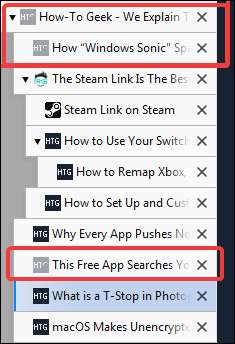
Вкладки за замовчуванням видно зліва, але ви також можете переключити їх у праву сторону та швидко сховати та показати все дерево, натиснувши піктограму розширення в адресному рядку.
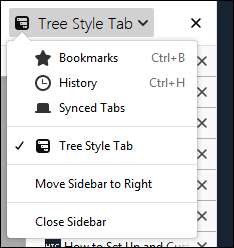
Контейнери для декількох облікових записів FireFox: керуйте вкладками з використанням конфіденційності
Контейнери для декількох облікових записів Firefox - це доповнення, орієнтоване на конфіденційність, з різноманітним використанням. Після встановлення розширення ви можете отримати до нього доступ, натиснувши його кнопку в адресному рядку.
Кілька контейнерів створюються за замовчуванням. Ви можете редагувати їх або створювати нові.
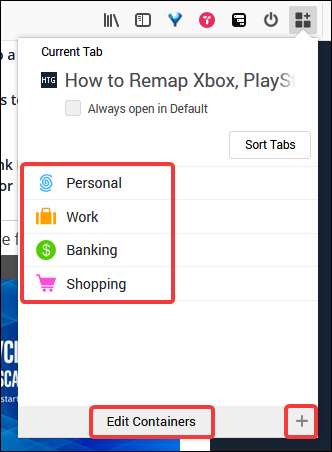
Отже, що з контейнерами? Що ж, саме це розширення стає цікавим. Кожен контейнер діє як окремий браузер, але все ще знаходиться в одному вікні. Дані з одного контейнера (файли cookie, кеш, локальне сховище) не передаються вкладкам у будь-якому іншому контейнері.
Ось кілька цікавих прикладів того, що ви можете робити з контейнерами:
- Увійдіть у кілька облікових записів від одного постачальника послуг електронної пошти. Наприклад, ви можете відкрити особисту електронну пошту на вкладці в особистому контейнері, а робочу електронну пошту на вкладці в робочому контейнері.
- Робіть покупки в Інтернеті і не турбуйтеся про повторне націлювання оголошень. Просто робіть покупки на вкладках у контейнері Shopping, і жодне з них не ділиться з вкладками в інших контейнерах.
- Переглядайте соціальні мережі, не відстежуючи їх на інших веб-сайтах
- Роздільні робочі та особисті завдання, буквально.
І оскільки ви можете створювати власні контейнери, можливостей це майже безмежно.
Щоб відкрити нову вкладку в певному контейнері, натисніть і утримуйте кнопку нової вкладки, а потім виберіть контейнер зі спадного меню.
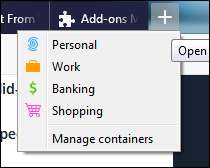
Коли ви відкриваєте вкладку в контейнері, у вашому адресному рядку відображається контейнер, в якому знаходиться ця вкладка. Ви також можете встановити контейнер за замовчуванням для поточної вкладки за допомогою додаткових опцій, щоб ця сторінка завжди відкривалася в цьому контейнері.
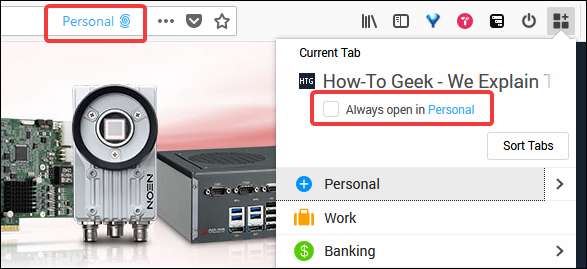
Після відкриття вкладок у декількох контейнерах вони також мають кольоровий код для зручності ідентифікації.

Загалом, Мульти-акаунт Firefox - це досить акуратний спосіб керувати своїми звичками перегляду та, зрештою, вкладками.
Тобі: упорядковуйте збережені вкладки та діліться ними з командами
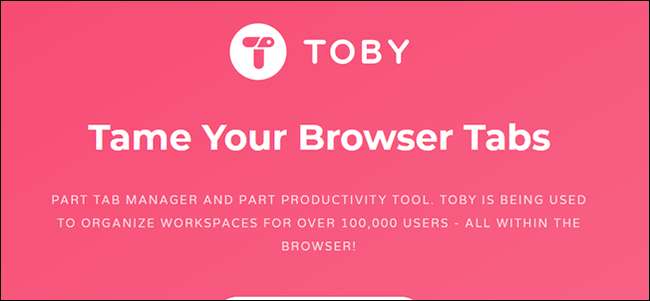
Тобі - це дещо більше, ніж просто організація вкладок. Ви можете використовувати його для збереження, призупинення та впорядкування вкладок, так, але він також служить справедливою заміною закладок.
Тобі замінює сторінку нової вкладки власною організаційною сторінкою для управління вкладками. Тобі використовує колекції для впорядкування вкладок, і ви побачите їх зліва на сторінці. На зображенні нижче ми отримали колекції під назвою «Технічні новини» та «Робота».
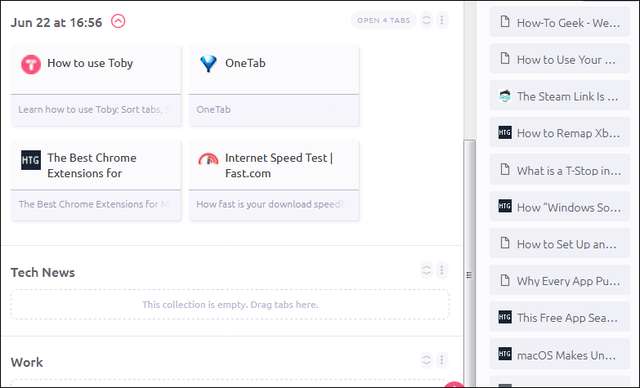
Праворуч ви побачите список усіх відкритих вкладок у поточному вікні Firefox. Ви можете перетягнути туди будь-яку вкладку в колекцію, щоб закрити вкладку та зберегти її як частину цієї колекції. Ви також можете натиснути кнопку «Зберегти сеанс», щоб зберегти весь список вкладок у власну колекцію сеансів, яку згодом ви зможете знову відкрити відразу або окремо. На зображенні нижче показано всі вкладки, збережені як сеанс, який за замовчуванням позначається датою та часом їх збереження.
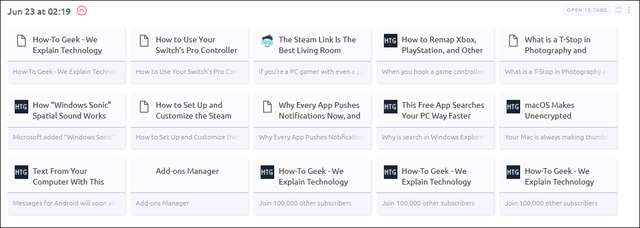
Ви можете відкрити будь-яку вкладку, просто натиснувши її. І сторінка залишається збереженою у вашій колекції, доки ви не видалите її вручну - вони більше нагадують закладки, ніж призупинені вкладки. Ви також можете відкрити всі сторінки колекції відразу, натиснувши кнопку “Відкрити х вкладки”. Це чудово підходить для повторного відкриття збереженого сеансу або повторного відкриття колекції пов’язаних вкладок.
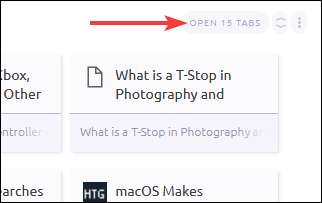
Тобі чудово працює як менеджер вкладок та закладок, але його справжня сила полягає в спільному користуванні та функціях команди. Ви можете поділитися будь-якою колекцією, натиснувши посилання Поділитися праворуч (доступно лише після створення облікового запису). Ви отримаєте можливість отримати посилання, яким можна поділитися з людьми, або приватно поділитися колекцією з організацією, яку ви створили. Організації можуть мати навіть спеціальні колекції для команд.
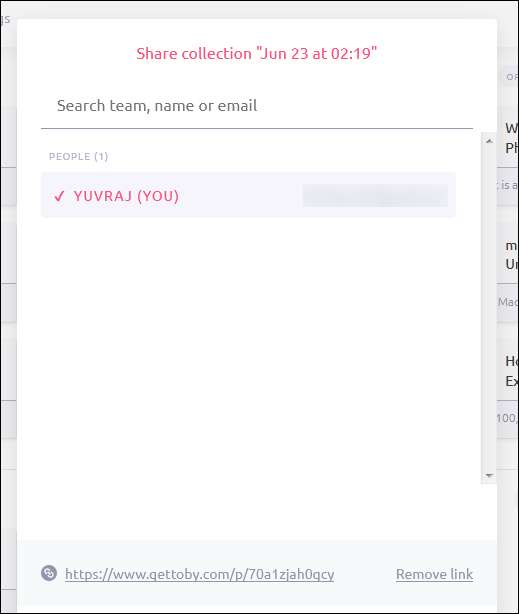
Звичайно, вам не потрібно працювати в організації, щоб використовувати ці функції. Навіть якщо ви фрілансер, ви можете створити команду для кожного з ваших клієнтів і приватно ділитися з ними колекціями.
Це наш вибір найкращих розширень для управління вкладками у Firefox. Якщо ви вважаєте, що ми щось пропустили, або якщо у вас є фаворит, повідомте нам про це в коментарях.






